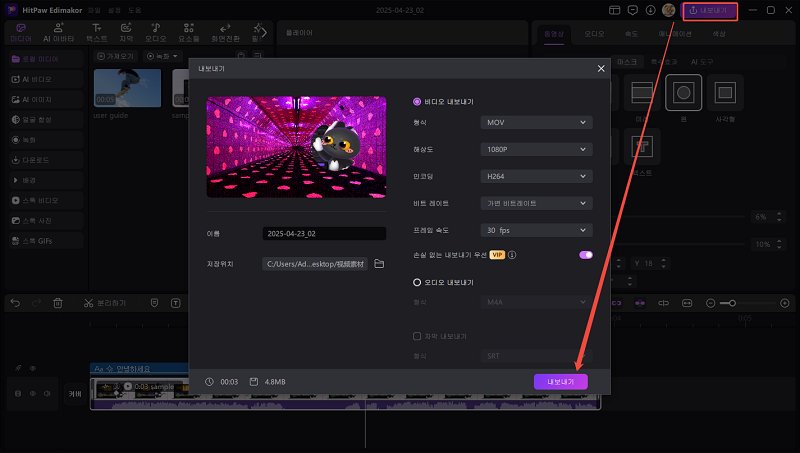화면에서 텍스트를 슬라이드시키거나 영상 속 얼굴을 천천히 확대하는 기능이 필요하신가요? 이럴 때 키프레임 사용법을 익히면 되는데요. 영상 편집 초보자라도 Edimakor를 사용하면 쉽게 키프레임 추가하는 법을 배울 수 있으니 본 가이드에서는 Edimakor 키프레임 활용법을 차근차근 배워보겠습니다.
키프레임 마크 추가하기
키프레임 설정하는 방법의 첫 번째 단계는 타임라인에서 애니메이션을 시작할 지점에서 Shift + 클릭한 다음, 편집 패널에서 '키프레임 마크 추가'를 선택하는 것입니다. 이 작업을 완료하면 타임라인에 다이아몬드 모양의 키프레임이 생성되며, 이 키프레임 사용법을 적용하면 움직임, 투명도, 전환 효과 등을 정확하게 조절할 수 있습니다.
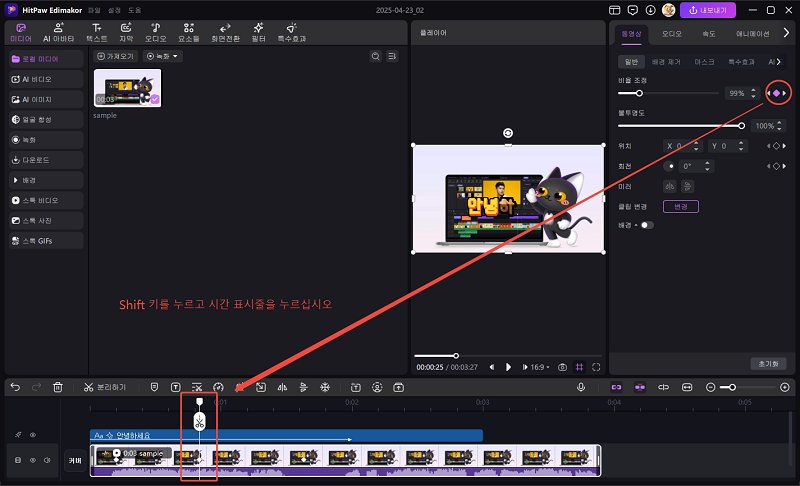
키프레임 추가하는 법을 적용하면 타임라인에 다이아몬드 모양의 아이콘이 표시됩니다. 이 다이아몬드 아이콘은 실제 편집 도구이며 마우스로 선택하여 위치를 조정하거나 삭제할 수 있고, 복사하여 다른 위치에 붙여넣기도 가능합니다.

키프레임 추가 후 리소스 편집하기
다이아몬드 아이콘을 선택하면 보라색으로 표시되어 현재 편집하고 있는 키프레임을 쉽게 확인할 수 있고 양쪽의 작은 삼각형 버튼을 사용하면 이전 또는 다음 키프레임으로 빠르게 이동할 수 있어 작업이 더 수월해집니다.
본 가이드에서 알려드리는 키프레임 고급 활용법을 익히면 더 효율적으로 작업할 수 있으니 꼭 활용해보세요. 또한 오른쪽 편집 패널에서 보라색으로 표시된 요소의 여러 설정을 조정해보세요.
주요 사용 예시:
- 특정 부분 확대하기: 원하는 영역이나 인물에 집중하기 (튜토리얼 영상에 최적);
- 캐릭터/객체 움직이기: 화면 왼쪽에서 오른쪽으로 캐릭터 이동시키기, 텍스트 가로로 슬라이드하기;
- 자막/텍스트 나타내고 사라지게 하기: 화면 하단에서 텍스트가 슬라이드되며 나타난 후 서서히 위로 이동하며 사라지는 효과;
- 움직이는 대상 따라가기: 움직이는 객체를 따라가는 카메라 효과 만들기;
- 화면 요소 전환 효과: 페이지 전환 시 메뉴나 버튼이 나타나고 사라지는 효과.

키프레임에서 이미지/동영상 교체하기
기존 키프레임 설정을 그대로 유지하면서 영상이나 이미지만 바꾸고 싶을 때는 이 기능을 활용해보세요. Edimakor 키프레임 활용법 중에서도 특히 편리한 기능인데요. 타임라인에서 원하는 클립을 선택한 후, 상단 우측 메뉴에서 '동영상' 옵션을 클릭하세요. '일반' 메뉴 하단에 있는 '소제 교체' 옵션을 선택하면 새 파일을 선택할 수 있는 창이 나타납니다.
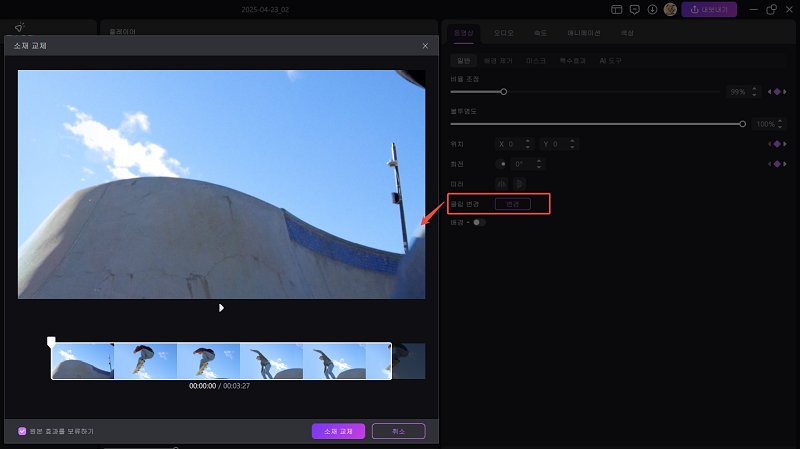
교체할 영역을 선택하고 '소재 교체' 버튼을 클릭한 후, 새로운 이미지나 동영상 파일을 업로드하세요. 키프레임 설정하는 방법을 익혔다면, 모든 키프레임 움직임과 전환 효과가 그대로 보존되면서 새로운 영상이 정확하게 적용되는 것을 확인할 수 있습니다.
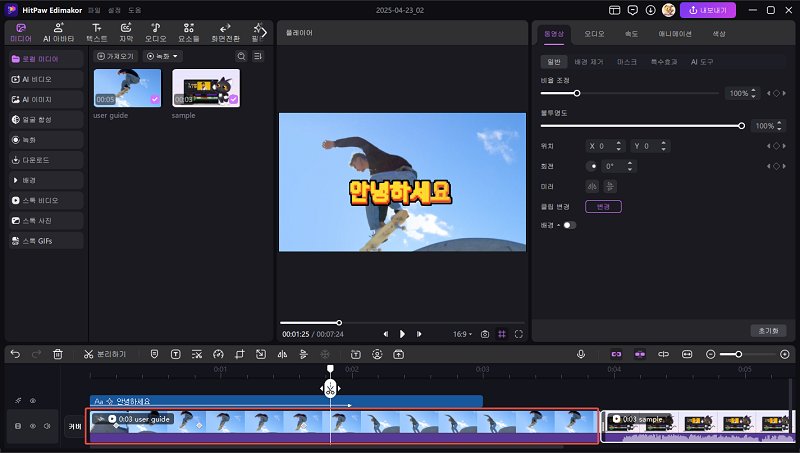
키프레임 선택 후 배경 변경하기
동영상 편집 키프레임 사용하는 방법 중 배경 변경 기능도 효과적인 편집 도구입니다. 타임라인에서 키프레임 클립을 선택한 후, 화면 우측 상단의 '동영상' 패널로 이동하세요. '일반' 페이지에서 '배경' 기능을 찾을 수 있습니다.
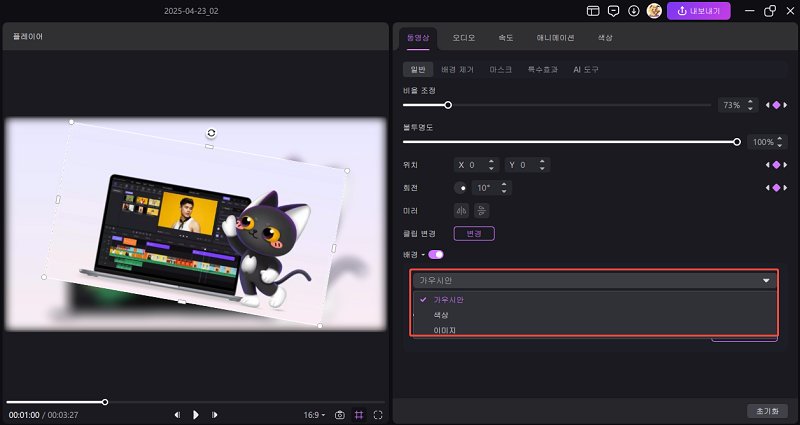
가우시안 블러: 슬라이더를 사용해 블러 강도를 조절할 수 있습니다. 완전한 블러 처리나 미세한 부드러운 효과까지 자연스러운 배경 흐림 효과를 연출할 수 있습니다.
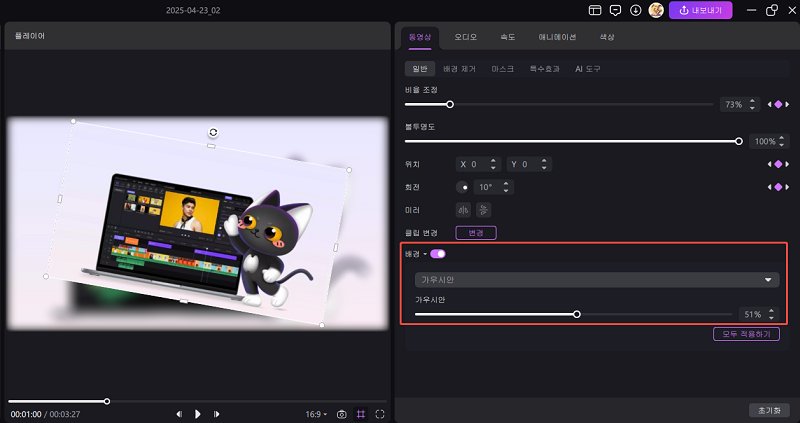
색상 옵션: 다양한 색상 팔레트에서 영상 테마에 맞는 원하는 색상의 배경을 선택해 적용할 수 있습니다.
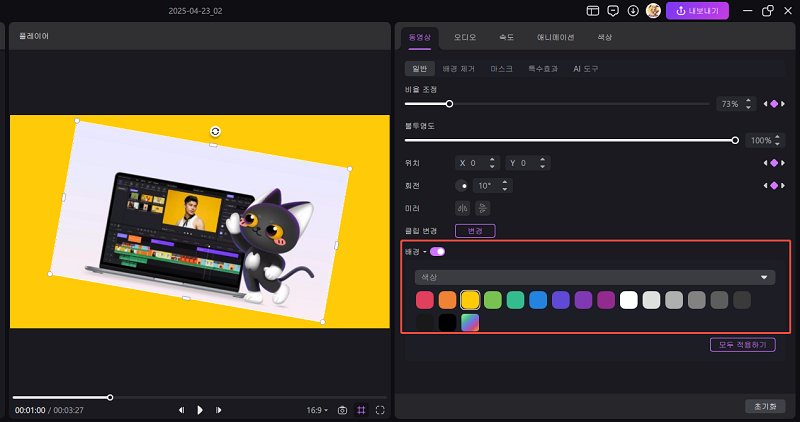
이미지 옵션: Edimakor에서 제공하는 기본 배경 이미지를 사용하거나 직접 새로운 이미지를 업로드할 수 있어서 브랜딩이나 전체적으로 통일감 있는 영상을 만들 수 있습니다.
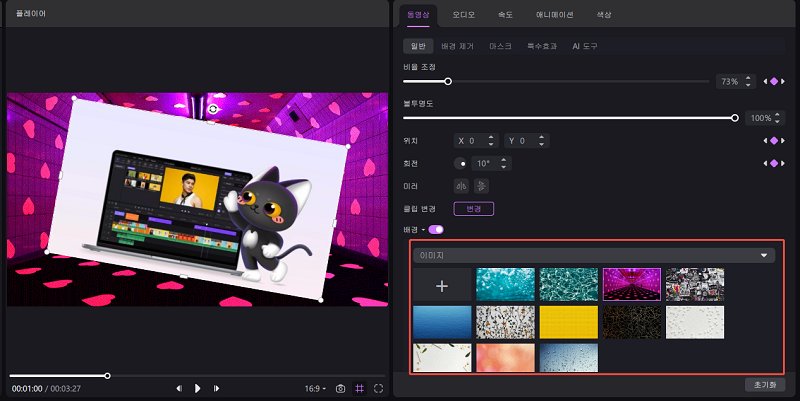
키프레임 유지하면서 배경 제거하기
기존 키프레임과 모션 데이터를 그대로 유지하면서 배경만 제거하고 싶다면 이 키프레임 고급 활용법을 활용하시기 바랍니다. 타임라인에서 클립을 선택한 후, 우측 메뉴의 '동영상' 옵션을 클릭한 뒤 '배경 제거' 옵션을 찾아 선택하세요.
배경 제거를 위한 여러 가지 방법이 나타날텐데요. 배경 자동제거 옵션은 인공지능을 사용하여 자동으로 배경을 감지하고 제거하며, 고급모드는 제거하거나 유지할 영역을 직접 선택할 수 있어 더욱 정밀한 조절이 가능합니다.
컷아웃 테두리 방법은 대상 주변에 세련된 테두리를 추가하고, 배경 흐리기는 배경을 완전히 제거하는 대신 블러 효과를 추가하여 자연스럽게 처리하는 기능이니 영상에 어울리는 기능을 활용해보세요.
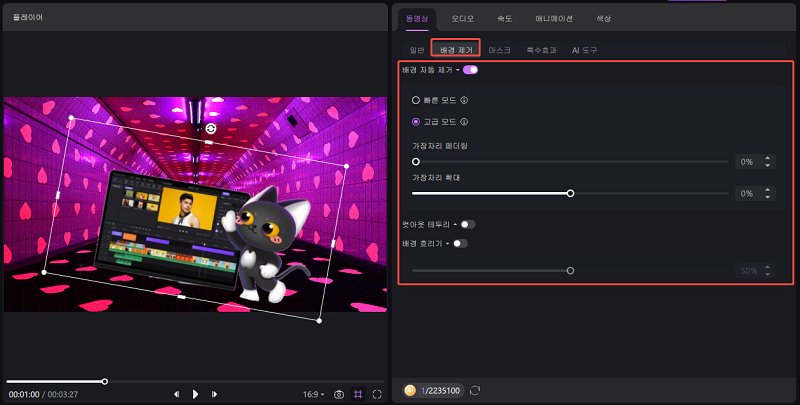
키프레임 유지하면서 마스크 추가하기
키프레임을 그대로 유지하면서 영상의 특정 부분에 마스크 효과를 적용하려면 다음과 같이 진행하세요. 타임라인에서 클립을 선택한 후, 우측 메뉴의 '마스크' 탭을 클릭해주세요.
마스크 탭에서 없음, 선형, 미러, 원형, 사각형, 별, 하트, 텍스트 등 다양한 마스킹 스타일을 선택할 수 있고 각 스타일마다 마스크 조절, 마스크 조절 X, 위치, 회전, 마스크 회전 등의 세부 설정이 가능합니다. 이러한 설정들을 통해 마스크의 모양과 위치를 정확하게 조절해보세요.
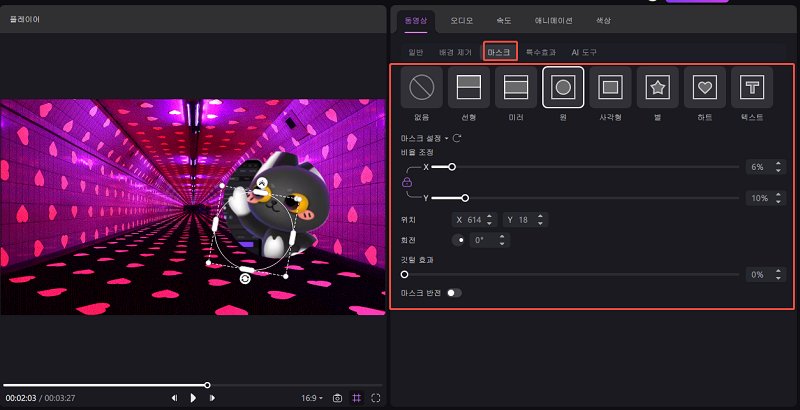
완성된 동영상 내보내기
전환 효과나 애니메이션 작업이 완료되면 최종 영상을 저장해보겠습니다. 화면 우측 상단의 '내보내기' 버튼을 클릭하세요. 원하는 해상도, 프레임 레이트, 동영상 형식(MP4, MOV 등)을 선택한 다음, 저장할 폴더를 선택하고 파일명을 지정하세요. 마지막으로 내보내기 화면 우측 하단의 '내보내기' 버튼을 클릭하면 편집된 영상이 완성되어 저장됩니다.